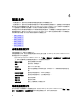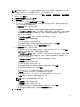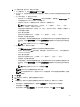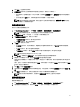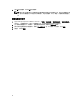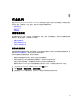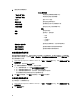Users Guide
5
作业队列
配置 OpenManage Integration for VMware vCenter 后,便可以监测“监测”选项卡下的资源清册、保修作业和固
件更新。通过“配置向导”或在“设置”选项卡中可设置资源清册和保修。
• 资源清册历史
• 保修历史
资源清册历史
资源清册作业使用“设置”选项卡或“初始配置向导”设置。使用“资源清册历史”选项卡可以查看您的资源
清册作业。通过此选项卡,您可以执行以下任务:
• 查看资源清册历史
• 更改资源清册作业计划
• 立即运行资源清册作业
查看主机资源清册
收集数据时需要完整的资源清册。完成清册后,便可以查看整个数据中心或单个主机系统的资源清册结果。请
参阅
立即运行资源清册作业。可以对列进行升序或降序排列。
如果无法检索和显示服务器数据,可能有几种原因:
• 服务器未与连接配置文件关联,因此您无法运行资源清册作业。
• 尚未在服务器上运行用于收集数据的资源清册作业,因此没有可以显示的内容。
• 已超过主机许可证的数量,必须拥有额外的可用许可证才能完成资源清册任务。
• 服务器没有 Dell PowerEdge 第 12 代服务器所需的正确 iDRAC 许可证,必须购买正确的 iDRAC 许可证。
1. 在 OpenManage Integration for VMware vCenter,单击监测选项卡。
2. 单击 作业队列 → 资源清册历史 → 主机资源清册。
3. 要查看所选 vCenter 的服务器信息,选择 vCenter 将显示所有关联的主机详细信息。
29